Convenient AI
Solutions to Fulfill
Your Organization's
Purpose
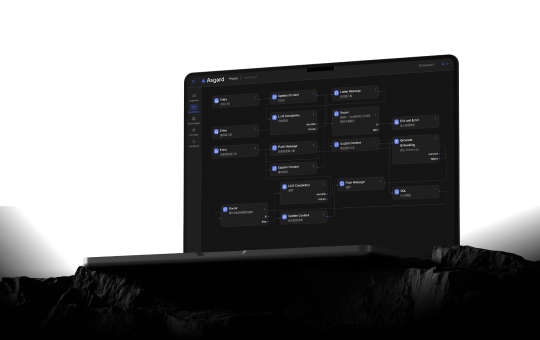
透過 AI 提升您的優勢,引領頭銜
Asgard 提供多元智能服務,支持自由定義功能,靈活構建企業級生成式 AI,助力專注核心業務。
- 簡易直覺操作
- 彈性編排
- 立即預覽
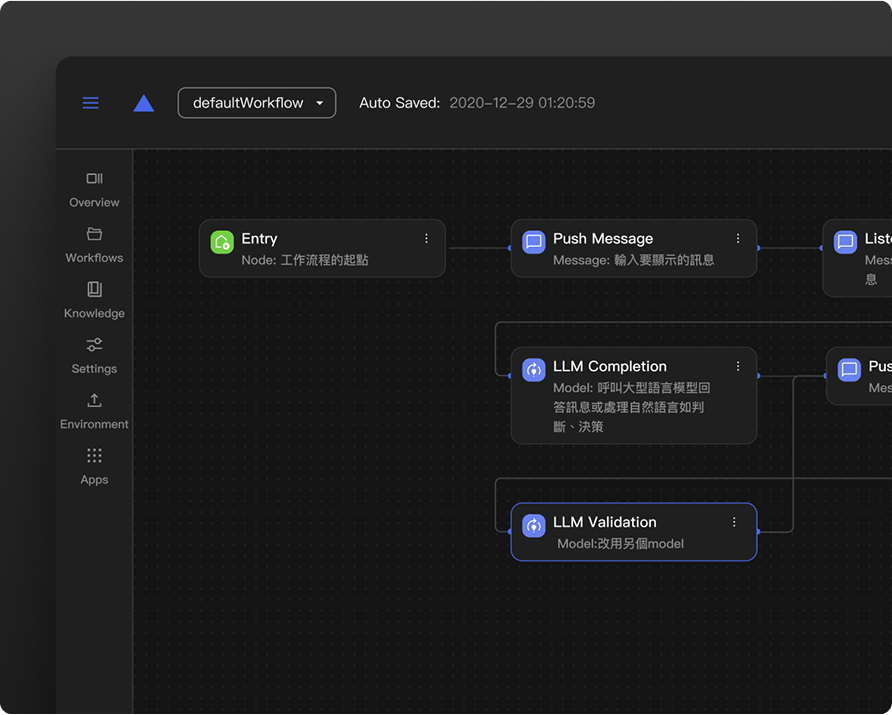
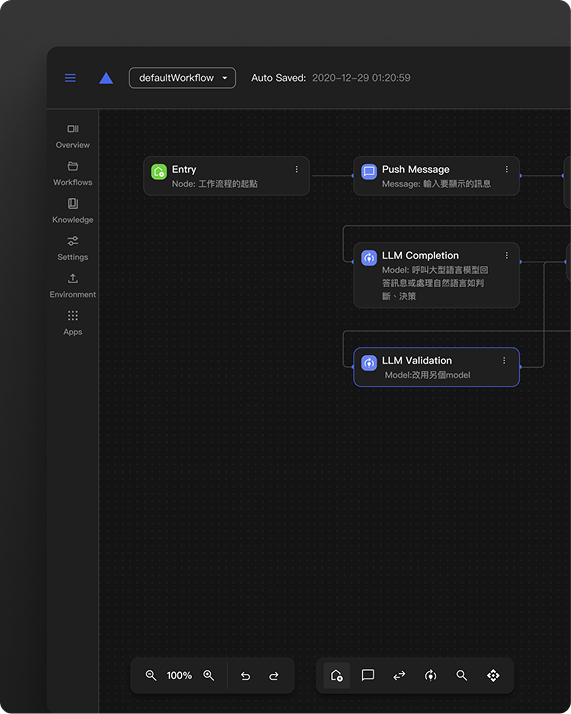
AI 創新引擎
Asgard 提供了豐富多樣的節點工具,支援用戶自由定義功能。透過組合不同的節點功能,用戶可以快速將應用場景落地為企業級的生成式 AI,讓企業專注於核心業務的同時,享受 AI 所帶來的便利。
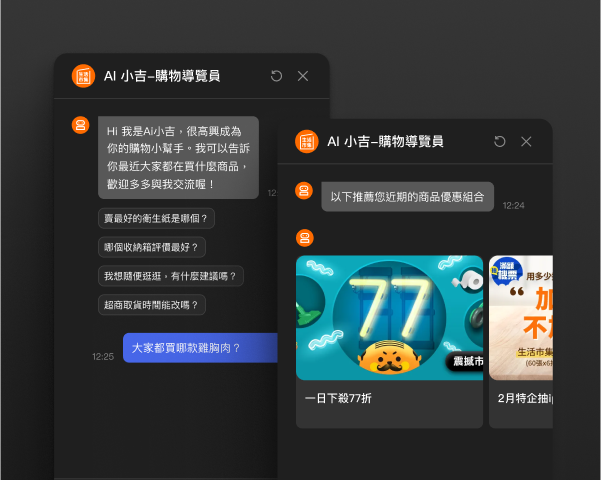
AI 電商應用
AI 應用整合至 App,能夠搜尋、推薦商品, 提升轉化率 ; 線上 AI 客服即時回答用戶問題,降低成本。
- AI 應用整合至產品 App
- 語音轉文字輸入
- 豐富應答模板套用
- 異質系統介接
銷售成長
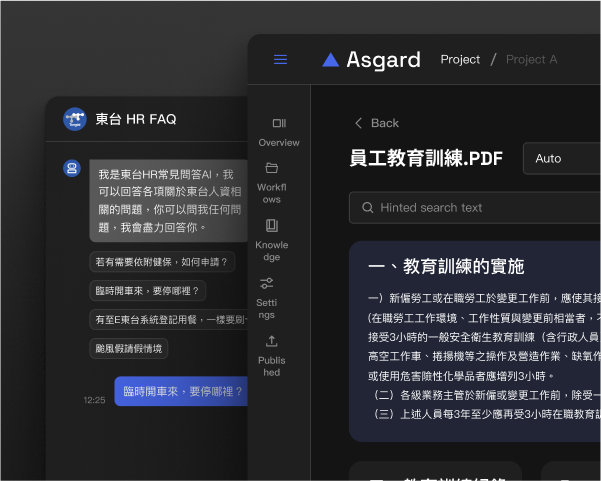
HR AI 助理
檔案匯入知識庫即可快速生成 HR 常見問答 AI Bot,節省查找時間。
- 文件上傳 CSV
- 常見問答
- 豐富應答模板套用
成本降低
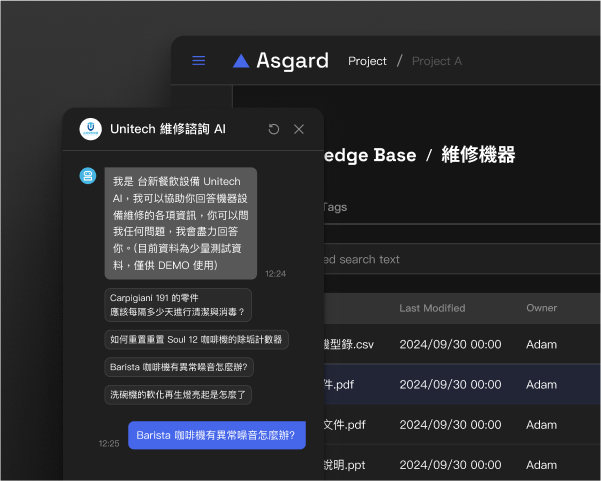
Q&A AI
匯入現有手冊、PDF 等檔案,生成維修諮詢 AI Bot,節省翻查手冊時間,增加設備維修效率。
- 文件上傳 PDF / Words
- 常見問答
- 豐富應答模板套用
效率提升
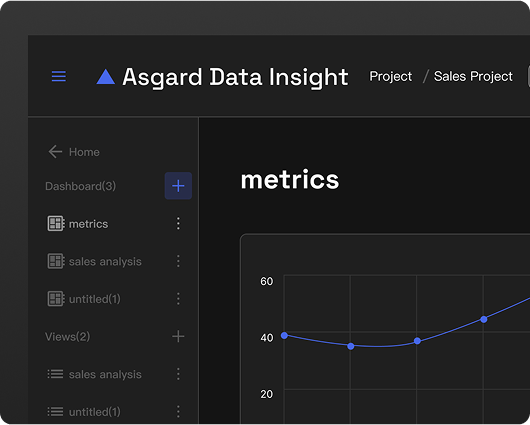
Data Insight 資料洞察
即可用的資料洞察應用,能夠推薦、搜尋各項資料如銷售、電子商務、活動行銷等,快速掌握動態 ; 線上 AI 聊天即時生成,簡單快速。
- AI增強語意模型
- 資料採樣
- 豐富儀表板
- 快速分享
效率提升
AI Builder 平台
提供 Bots、API 服務、與 Workflows
Asgard 有別於其他 SaaS 服務,提供了用戶最直覺方便的 AI LLM 應用開發的平台,不需要撰寫任何程式碼就能使用平台的特色功能建立 AI 應用。
快速建立AI
Asgard 的 AI Workflow 讓用戶能夠依據不同產業情境,快速建立 Workflow 並能預覽與發佈應用。
支援多種模型
快速導入已經訓練好的機器學習模型,設定常用的模型供應商並根據不同使用情境選擇合適的模型與模型供應商。
高效知識庫
透過檢索增強生成(RAG, Retrieval-Augmented Generation),能夠對大型語言模型(LLM)的輸出最佳化。
易於整合
透過Asgard產生的AI應用,能夠快速地預覽發佈並整合至現有的常用工具中,降低用戶移轉平台的痛點,提高用戶使用的黏著度。
我們提供多樣化的服務整合
透過我們的應用程式功能,輕鬆建立新的整合。
我們的服務適用於所有人
Asgard 是一個提供基於 SaaS 的服務平台
允許用戶在試用期結束後自由選擇適合的計畫,繼續他們與 Asgard 的旅程。
協作者無上限
3 個專案
10GB 知識庫儲存空間
500 次資料洞察查詢
應用整合無上限
最多 300 處理節點(processors)
服務品質
後端即服務
每端��點 RPS:5
RPS:每秒請求次數併發限制
最大截取知識載入(Loader):3
最大索引處理:100請求執行時間上限
3 分鐘 / 請求
請求執行步驟上限
30 步 / 請求
協作者無上限
專案:NT$20 / 每專案 / 天 (專案數量上限 40 個)
儲存空間:NT$0.05 / GB / 天
索引處理:NT$120 / indexer / 天
截取知識載入:NT$120 / loader / 天
應用整合無上限
資料洞察查詢:NT$5 / 每次
處理節點:NT$1 / processor / 天
服務品質
後端即服務
每端點 RPS:5
RPS:每秒請求次數併發限制
最大截取知識載入(Loader):3
最大索引處理:100請求執行時間上限
3 分鐘 / 請求
請求執行步驟上限
30 步 / 請求
協作者無上限
3 個專案
10GB 知識庫儲存空間
500 次資料洞察查詢
應用整合無上限
最多 300 個處理節點(processors)
服務品質
後端即服務
每端點 RPS:5
RPS:每秒請求次數併發限制
最大截取知識載入(Loader):3
最大索引處理:100請求執行時間上限
3 分鐘 / 請求
請求執行步驟上限
30 步 / 請求
超額使用量計價
超出基本方案規格時,將依使用量計價或可聯繫業務取得專屬報價。
協作者無上限
專案數量:依實際需求客製
知識庫儲存空間:依實際需求客製
服務品質:依實際需求客製
資料洞察查詢:依實際需求客製
顧問導入
客製化開發
常見問題
沒有找到您想要的答案?
聯絡我們準備好試用 Asgard AI 嗎?
請聯繫我們的業務團隊。